Úlohy Windows 11 na vrchole a ďalšie funkcie panela Task111
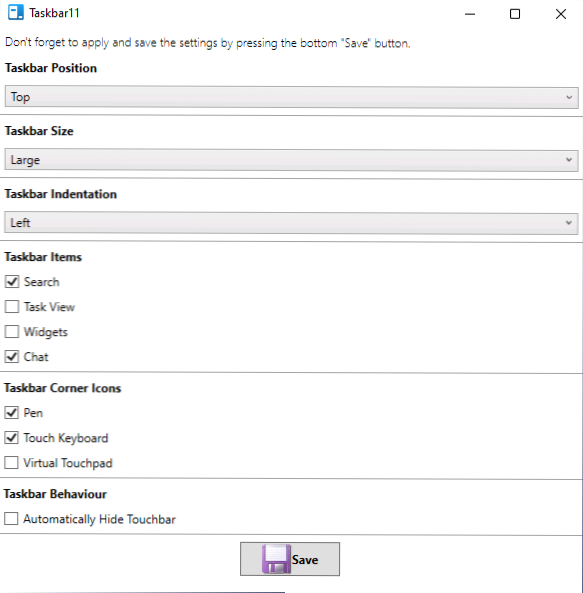
- 2061
- 464
- Štefan Šurka
Medzi ďalšie „inovácie“ Windows 11 patrí neschopnosť presunúť panel úloh: vždy sa nachádza od spodnej časti obrazovky. A ako sa to zvyčajne stáva, krátko po vydaní nového OS sa zdá, že ho konfiguruje tretie stránky. V tomto článku o bezplatnom programe Taskar 11.
TaskBar11 vám umožňuje opraviť panel Task Windows 11 v hornej časti obrazovky, znížiť alebo zvýšiť panel úloh, ako aj odstrániť zbytočné ikony z neho (môžu byť vyrobené v parametroch).
Nastavenie úloh Windows 11 v paneli úloh
Utilitu TaskBar11 si môžete stiahnuť z oficiálnej stránky vývojára v GitHub . Majte na pamäti, že filter SmartScreen v Microsoft Edge môže blokovať sťahovanie súborov. Dôvod je „malá sláva“, podľa Virustotal v deň písania tohto článku do súboru, všetko je čisté.
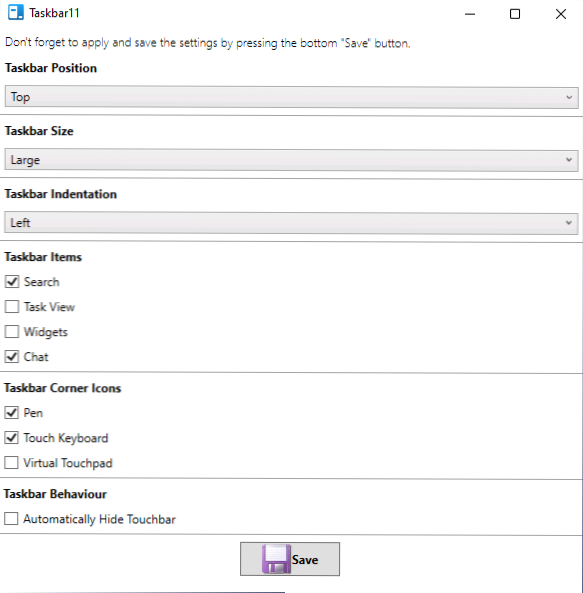
Po stiahnutí a spustení TaskBar11 sa otvorí okno Nastavenia programu, kde môžete nakonfigurovať nasledujúce parametre:
- Panel úloh Pozícia - Umiestnenie panela úloh. Dve možnosti - zdola alebo v hornej časti pracovnej plochy.
- Panel úloh Veľkosť - Veľkosť panela úloh. Štandardný, malý alebo veľký. Zvážte, že pri výbere malej veľkosti sa oblasť s hodinami vyreže.
- Panel úloh Indikácia - Umiestnenie (tlačidlo Štart vľavo alebo v strede).
- Panel úloh Ikony - Schopnosť povoliť alebo deaktivovať ikony na paneli úloh, ako je vyhľadávanie, chat, úlohy prezerania a miniaplikácie (widgety).
- Panel úloh Roh Ikony - Systémové ikony v oblasti upozornení (ručne písaný vstup, senzorická klávesnica, virtuálny dotykový panel).
- Panel úloh Správanie - Značka vám umožňuje automaticky skryť panel úloh z obrazovky.
Po dokončení výberu preferovaných nastavení stačí stlačte tlačidlo „Uložiť“, aby sa údaje uložili (zaznamenané v registri) a vodič sa reštartuje. Výsledkom je, že okamžite uvidíte výsledok nastavení, v príklade obrázka - hlavná príležitosť programu: Presun konkrétneho panela Windows 11 Windows 11.
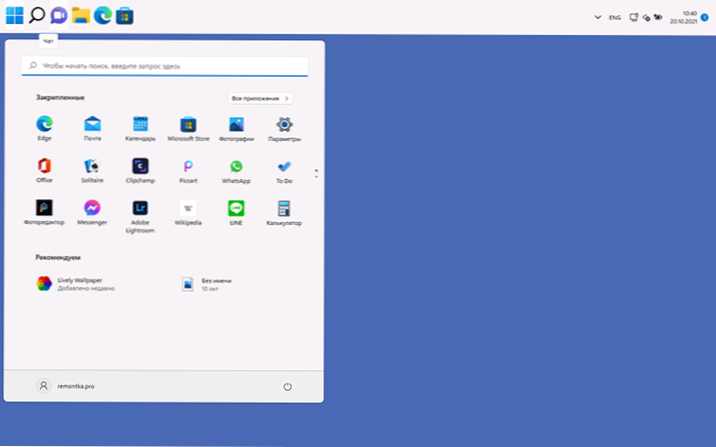
Video
V mojom teste spoločnosť funguje s niektorými chybami. Najmä ponuka pri stlačení tlačidla Štart sa v každom prípade otvorí vľavo, aj keď samotné tlačidlo je umiestnené v strede. Tiež som si všimol, že parametre po stlačení tlačidla Uloženie nie sú vždy zachované. Napriek tomu nevylučujem, že jeden z čitateľov bude schopný zaujať tento úžitok.
- « Ako otvoriť klasický mixér hlasitosti v systéme Windows 11
- Ako vidieť index výkonnosti systému Windows 11 »

